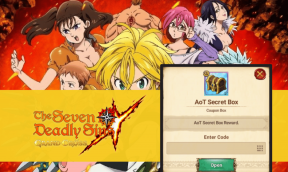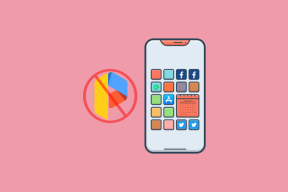Kako narediti vaš računalnik z operacijskim sistemom Windows 10 čim bolj varen
Miscellanea / / February 11, 2022
Čeprav smo za to porabili precej časa in drobce svojega intelekta razbiti nekaj mitov o operacijskem sistemu Windows 10, še vedno obstaja nekaj pomislekov glede zasebnosti in varnosti. O zaščiti vašega telefona Android sem že pisal, zakaj ne bi podobno obravnavali tudi Windows 10?

Torej, tukaj je naš poskus, da resnično zaklenemo vijake na izkušnji Windows 10.
Onemogoči vse!
Ok, to se morda sliši bolj ekstremno (zlovešče, celo) od tega, kar v resnici počne. Toda vse, kar predlagamo, je vrnitev dostopa do vsega, s čimer je bil Windows 10 radodaren. Zadetek Windows tipka + jaz hkrati priti do modernega Nastavitve okno.

Od tu kliknite Zasebnost in v bistvu nadaljujte z onemogočanjem vsega na desni za vsako ustrezno nastavitev na levi. Spet to zveni ekstremno in v resničnem svetu ne bo vplivalo na delovanje vašega računalnika kakorkoli.
Za aplikacije, kot je vaša Kamera, lahko onemogočite v celotnem sistemu ali izberete posamezne aplikacije, ki jim ni treba dostopati do kamere.

Enako pravilo je mogoče uporabiti za druge nastavitve na levi strani tukaj.
Wi-Fi Sense
Tukaj je spet ta sporna tema. Prepričan sem, da vam je že dolgčas brati o tem, vendar ga moramo obravnavati, preden nadaljujemo. O tem smo že govorili tudi, zdaj pa delamo stvari za dodatno varnost, čeprav morda ni 100-odstotno zajamčeno.
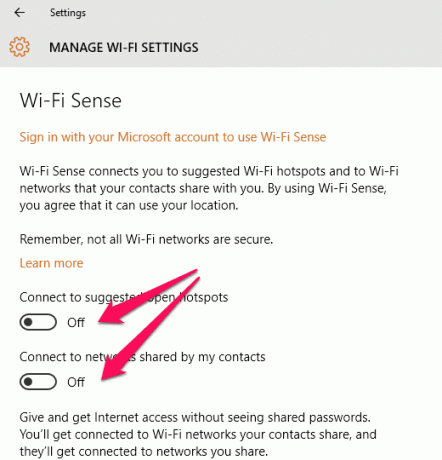
Torej pojdite nazaj na Nastavitve okno in tokrat zadeti Omrežje in internet in nato kliknite Upravljajte nastavitve Wi-Fi pod območjem Wi-Fi. Tukaj preklopite obe stikali na IZKLOPLJENO in počivaj malo lažje.
Windows Defender
Če iščete Branilec iz iskalne orodne vrstice sistema Windows 10 bi morali biti sposobni skočite na okna programa Windows Defender neposredno.
Tukaj, pojdi na Nastavitve in nato pod Oddaja vzorca, obrnite stikalo IZKLOPLJENO za Zagotovite si boljšo in hitrejšo zaščito tako, da Microsoftu pošljete informacije o morebitnih varnostnih težavah, ki jih najde Windows Defender in Pomagajte nam izboljšati Windows Defender tako, da pošljete Microsoftove vzorce, da bomo lahko izboljšali naše protivirusne in zlonamerne ukrepe oboje.

To vas (uporabnika) vedno pozove, da pošljete poročilo Microsoftu ali ne.
Onemogoči CEIP
Zgodi se, da obstaja skriti "Program za izboljšanje uporabniške izkušnje (CEIP)" v sistemu Windows 10 ki za Microsoft zbira podatke o strojni opremi vašega računalnika, uporabi in operacijskem sistemu. Če želite to onemogočiti, najprej odprite nadzorno ploščo, kliknite na Akcijski center ikono in nato kliknite na Spremenite nastavitve akcijskega centra povezava. Vrsta Program za izboljšanje uporabniške izkušnje v iskalnem polju v spodnji opravilni vrstici.
Prosimo, upoštevajte: Če ugotovite, da so možnosti v tem polju že zatemnjene (kot moje), je to zato, ker ste med namestitvijo sistema Windows 10 že onemogočili program.

Nato kliknite nanj, da zaženete nastavitve CEIP, kjer morate izbrati izbirni gumb Ne, ne želim sodelovati v programu. Zadetek Shrani in to je vse, kar morate storiti, da Microsoft zbere več informacij iz vašega računalnika.
To so vsi ljudje
To so najučinkovitejši koraki za zaščito vašega računalnika z operacijskim sistemom Windows 10, če pa imate nekaj dodatnih nasvetov, nam to sporočite na našem forumu. Tudi če imate kakršna koli vprašanja v zvezi s katerim koli od teh korakov, se oglasite in vprašajte.
Nazadnje posodobljeno 2. februarja 2022
Zgornji članek lahko vsebuje pridružene povezave, ki pomagajo podpirati Guiding Tech. Vendar to ne vpliva na našo uredniško integriteto. Vsebina ostaja nepristranska in pristna.